
มีเครื่อง PC ที่ไม่ได้เชื่อม Internet ผ่านสาย LAN
แต่มี Wireless USB Adapter ตัวเก่าตัวหนึ่ง
เอามาใช้ก็พยายามติดตั้งไปตามปกติ แบบ Off-line
พบว่า Driver ไม่ตรง หรือไม่พบที่ใช้งานได้
เล่าถึงขั้นตอน ดังนี้
1. เอายี่ห้อ และรุ่น
ไปค้นจาก website เจ้าของอุปกรณ์
ก็ไม่มี driver ให้ download เพราะอุปกรณ์เก่ามาก
เลิกดูแลลูกค้าที่ใช้อุปกรณ์เก่า
2. หาจาก google.com หลายตัว
*เริ่มมีหวัง
ลอง download ที่น่าจะใช้
ก็ไม่มีตัวไหนใช้งานได้
* ผิดหวังหลายรอบ เพราะน่าจะได้สักตัว ก็ไม่ใช่สักตัว
3. สงสัยว่าอุปกรณ์จะเสีย * เริ่มสิ้นหวัง
เปลี่ยนไปยังเครื่องที่ online
แล้วใช้ search driver แบบ online
พบว่า install hardware ได้ปกติ และใช้งานได้
* สมหวังครับ ยิ้มแป้นเลย แต่ไม่ใช่เครื่องนี้
4. เอาชื่ออุปกรณ์ที่ install hardware ได้แล้ว
ไปค้นหาจาก website ของ microsoft.com
แล้วพบแฟ้ม .cab หลายแฟ้ม ก็ download ที่น่าจะใช้มา 3 ตัว
* ก็มั่นใจว่าชื่อตรงแล้ว มาเลยหลายตัว กันพลาด
5. ใช้ winrar ทำ extract driver ที่เป็น .cab ทุกแฟ้ม
เป็น folder ที่น่าจะใช่ทุกตัว
ลุ้นไปทีละตัว สุดท้ายก็ install สำเร็จ จากที่ได้มา 1 ตัว
–
ภาคผนวก ก. เรื่องนี้สอนให้รู้ว่า
* มีผิดหวัง ย่อมมีสมหวัง และมีผิดหวังครั้งใหม่ วน ๆ กันไป
เมื่อมาทำงานสายไอที
–
ภาคผนวก ข. ที่มา
ผมถอน Fiber optic ออก ประหยัดเดือนละหลายร้อย
ต่อไปใช้ Net ความเร็ว 256 Kbps จาก 3G
ที่แชร์ Hotspot จาก Smartphone ก็พอแล้ว
ทำให้เครื่อง PC ที่เคยต่อสาย Lan เข้า Switch
เกิดต่อ Net ไม่ได้ขึ้นมากระทันหัน
http://www.thaiall.com/mis/mis05.htm
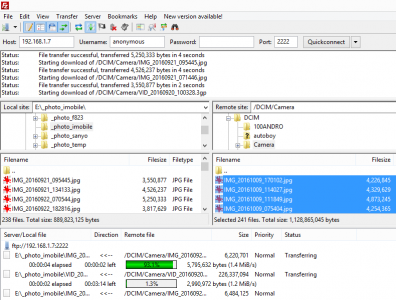




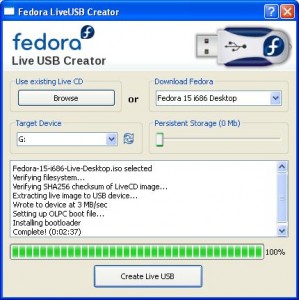

 27 ก.ค.52 จากผลการหารือเรื่องบริการแก้ไขปัญหาคอมพิวเตอร์กับ
27 ก.ค.52 จากผลการหารือเรื่องบริการแก้ไขปัญหาคอมพิวเตอร์กับ